WWDC发了MacBook Pro的更新以后,终于没忍住,定制了新款的13寸MBP,没专门跑分,但昨天升级R 3.4.1的时候试了试R-benchmark-25,比2013 late的高配缩短了一半时间,应该是定制的16G内存起了作用,虽然评测都说CPU比2016款提升不大,但对三年前的款式肯定比不上了,何况还多个TouchBar可以玩。
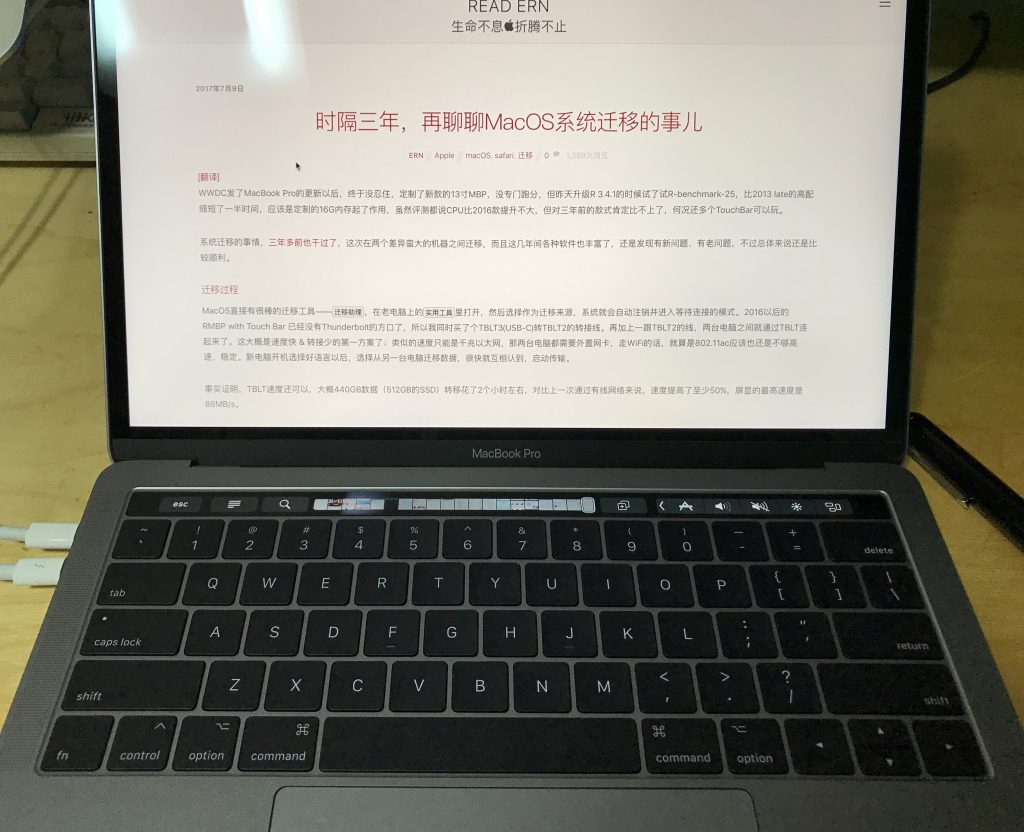
系统迁移的事情,三年多前也干过了,这次在两个差异蛮大的机器之间迁移,而且这几年间各种软件也丰富了,还是发现有新问题、有老问题,不过总体来说还是比较顺利。
迁移过程
MacOS直接有很棒的迁移工具——迁移助理,在老电脑上的实用工具里打开,然后选择作为迁移来源,系统就会自动注销并进入等待连接的模式。2016以后的 RMBP with Touch Bar 已经没有Thunderbolt的方口了,所以我同时买了个TBLT3(USB-C)转TBLT2的转接线。再加上一跟TBLT2的线,两台电脑之间就通过TBLT连起来了。这大概是速度快 & 转接少的第一方案了;类似的速度只能是千兆以太网,那两台电脑都需要外置网卡,走WiFi的话,就算是802.11ac应该也还是不够高速、稳定。新电脑开机选择好语言以后,选择从另一台电脑迁移数据,很快就互相认到,启动传输。
事实证明,TBLT速度还可以,大概440GB数据(512GB的SSD)转移花了2个小时左右,对比上一次通过有线网络来说,速度提高了至少50%,屏显的最高速度是88MB/s。
迁移完成后,新电脑进入登录界面,会提示你输入TouchID的指纹,这时候后台已经开始准备程序,原来的绝大多数设置都顺利保留,甚至在原电脑上打开的网页都自动打开了。
系统迁移情况
对比三年前,邮件迁移没有出错了,只需要你重新输入一轮密码,所有邮件服务恢复原样。
LaunchPad的排序等依然没有迁移过来,在后续的整理花了不少时间(强迫症 ┑( ̄Д  ̄)┍ )。
网络设置丢了一部分。这个比较奇怪,登录过的WiFi热点等保留着,优先顺序也没变,但是我单独设置的网络位置没了,得重新设置。额外安装的ControlPlane倒是正常。
Safari虽然保留了网页的状态,但是非在线商店的插件都没了,得重新安装。安装后,原先的配置倒是都在。
iCloud、App Store、FaceTime、信息等是需要重新登录激活的。因为新电脑有了TouchId,所以专门看了一下设置,刚开始发现没法动勾选框,后来发现取消账户里的自动登录,才能完整设置TouchID。
Xcode打开时会提示重新装一下命令行工具,但brew其实是正常的。
另外,新13寸的默认分辨率是2560×1440,比旧款的默认高了一档,所以迁移过来的各种窗口会小一些。同时颜色文件设置也得自己重新选一下,迁移后会默认变成彩色LCD,当然新屏幕本来就应该重新校色。
软件迁移
首先建议检查iCloud是否正常登录了,先同步了iCloud,后续很多程序的数据就有了基础。第二步是尽快搞定网络,网络是软件注册的基础啊。接着就是Dropbox了,它是可以完美迁移的,只需要注意留点时间和CPU给它索引文件就行了。
原先通过Mac App Store安装的软件,在新电脑打开时输入一下账号密码就行了。顺便提醒,iTunes和Mac App Store都是最多关联5台电脑,为了安全,建议在旧电脑上取消授权。
第三方软件的迁移,其实主要是license能否正常迁移使用。这方面有些是直接不受影响,下面是实际使用中,发现需要手工干预的部分:
Office for Mac:这个是最规范的了,毕竟微软大厂嘛。新电脑上打开Office的程序,会提示需要激活,按照提示在线激活就行了(我用的Office 365订阅)。如果已经用完了证书许可的设备数,到office.com的安装栏目里删掉旧电脑的安装许可就行了,立刻生效,非常顺畅。
Lightroom:独立版本(非订阅),一开始以为直接就可以用了,实际重启几次以后,需要重新用原来的序列号激活。
Parallel Desktop:新电脑不能直接用原来的序列号激活。旧电脑上没有取消激活的选项,要选择注销账户(对话框的右上角),新电脑就可以用原来的序列号激活了。
Paragon NTFS for Mac:旧电脑上也没有取消激活的提示,好像是到Paragon网站在线管理。我这次迁移才发现原来出了v15(旧电脑一直用着v14,好像没什么问题),因为是付费升级v14的,所以可以直接给一个免费的v15 license,新电脑上可以直接用这个激活。
Sublime Text:重新输入序列号,因为所有插件等都是文件形式的,所以都不会丢。
Audirvana Plus:重新输入一次序列号就行了。
surge:相对简单,在旧机器上有deactivate按钮,之后就可以在新电脑上重新激活原来的证书了。
新电脑初体验
从2013升级到2017,还是能感知到更加顺滑的,16G的内存让我保持Safari打开20来个页面的习惯毫无压力。基本上如果只是听歌、网页、读RSS、写东西、Office等,也就是个20%的内存压力。
TouchBar还是个非常好玩的东西,只要是支持的软件,一般也可以自定义TouchBar上的快捷键,按照自己的习惯设置好以后,即便对我这样的键盘流,也可以省电按组合键的力气。可惜仍然有不少软件还没有升级支持,第三方软件里面现在支持比较好的包括Reeder、Office、Spark等。
键盘是个挺大的改变,不过我个人觉得如果适应过unibody款MBP开始的巧克力键盘,并不会觉得现在的键盘难用。毕竟巧克力键盘应该很少人大力敲击吧。新键盘键程明显很短,但是敲击干脆,声音是噗噗的那种,感觉更低调些。对这种键盘,很多美甲的女士可能难适应,我觉得用指尖会更舒服,有指甲的话好像感觉怪怪的。
TouchID是我最喜欢的新功能,放心的设置了一个稍微长一点的密码,其他都交给TouchID了,也暂时不需要考虑FileVault。1Password对TouchID的支持很棒,我现在担心的是,时间长了我会不会把1Password的主密码忘记了?
更大的触摸板也是个使用习惯问题,更健康的键盘使用方式应该是两侧斜放手腕,保持手腕、手臂是一条线的,所以我自己是很少误触的。不过原来的触摸板都够大了,所以变大也并不觉得会有什么提升。
还有一个升级是内置喇叭,特别是对13寸的本子,现在有那么一点可用性了。
屏幕也是有点升级的,用蜘蛛校色的时候看色域比2013款要广一些,看评测说可视角度比2016款都有提升,这个倒是无所谓了,毕竟是笔记本,个人用居多。
电池明显缩小了,coconutBattery检测的电量只有2013款的2/3了,所以我估计6个小时到顶了,实际还得用起来看。如果只是开会时候用用,应该也够大半天。其实我怨念的是电源接口彻底变了,导致我又得考虑要不要买第二个充电器。然而我其实还有没怎么动的旧款充电器……(原来在家和公司分别是用显示器、2008款加转接头,现在都废了)
因为只有TBLT3 USB-C接口了,确实需要一批转接头。我原先是有旧电脑一套体系的(包括Belkin的Dock、Apple的VGA、DVI转接等),所以从节约的角度出发,首先上了TBLT2的转接和一个USB+HDMI+USB-C的三合一头。居然后者开机还提示需要升级更新。从使用来说,转接后继续接Belkin的旧款坞站,是完美识别的(包括以太网、火线口和mini-DP的显示器)。
新MBP的体型挺好,不过这更薄的体型应该也牺牲了电池。现在如果只带电脑出门,应该可以选择一些为10寸iPad设计的包了。深空灰的颜色深得我心。看第三方卖家的价格,反而深空灰更便宜一些,银色还经常缺货,个人表示诧异😮。
总的来说,用Mac将近10年来,这个机器还是挺满意的,仍然希望电池技术能有大的进步,那样应该可以小型化和续航时间能双提升。现在需要期待的就是MacOS 10.13了,特别是APFS。


